本文将详细介绍如何在不同网络设置中共享文件夹。首先,我们将探讨在家庭网络中的文件共享,包括使用Windows和macOS操作系统的方法。接着,我们将转向办公网络,解释如何在企业环境中设置文件共享。然后,我们将讨论在公共网络或云环境中实现文件共享的方法。之后,我们将各种网络环境下的文件共享设置方法。
1、家庭网络设置
在家庭网络中,共享文件夹对于家庭成员之间共享照片、音乐和文档非常重要。使用Windows操作系统,您可以通过创建共享文件夹并设置权限来实现这一点。首先,打开资源管理器,右键单击要共享的文件夹,选择“属性”,然后点击“共享”选项卡。接着,点击“先进共享”,勾选“共享此文件夹”,然后设置共享权限和访问权限。在macOS中,您可以通过“系统偏好设置”中的“共享”选项来设置共享文件夹。点击“文件共享”,然后选择要共享的文件夹和共享用户。

共享文件夹设置好后,其他家庭成员可以通过网络访问这些共享文件夹。他们可以在资源管理器或Finder中找到共享文件夹,并且如果他们有正确的权限,就可以在其中查看、复制或编辑文件。
需要注意的是,在家庭网络中共享文件夹时,应确保网络性。建议设置密码保护共享文件夹,并只分享给信任的家庭成员。
2、办公网络设置

在办公网络中,文件共享是团队协作的关键部分。企业通常会使用专门的文件服务器或网络存储设备来实现文件共享。这些服务器通常运行Windows Server操作系统或Linux操作系统,具有更强大的权限管理和功能。
要在办公网络中设置文件共享,首先需要配置文件服务器或网络存储设备。然后,管理员可以创建共享文件夹,并根据团队成员的角色和权限设置访问控制。通过Aive Direory或LDAP等身份验证服务,可以实现对用户身份的精细控制,并确保只有授权用户可以访问敏感文件。

另外,在办公网络中,定期备份共享文件夹也非常重要。这可以防止数据丢失,并在需要时恢复到之前的状态。
3、公共网络或云环境设置
在公共网络或云环境中,共享文件夹的设置方式略有不同。通常,您可以使用云存储服务(如Google Drive、360云盘或OneDrive)来共享文件。这些服务提供了简单易用的界面,允许用户创建共享文件夹并邀请他人加入。

使用云存储服务共享文件夹时,用户可以通过浏览器或专用应用程序访问共享文件夹。这种方式不受地理位置限制,团队成员可以随时随地访问文件,并进行实时协作。
需要注意的是,尽管云存储服务提供了方便的文件共享功能,但在上传敏感信息时应格外小心,确保文件受到适当的加密和保护。
4、
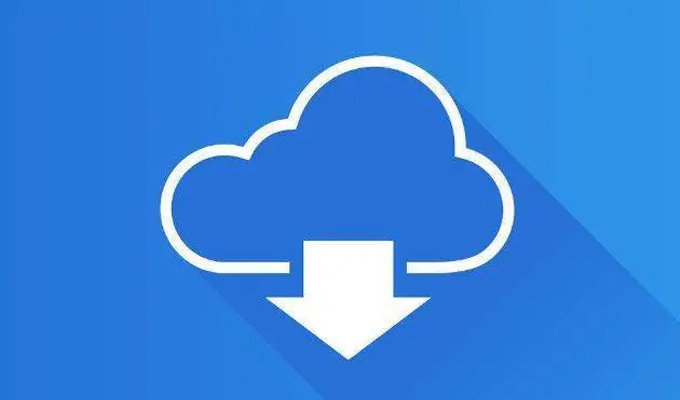
无论是在家庭网络、办公网络还是公共网络或云环境中,共享文件夹都扮演着重要角色。在家庭网络中,通过操作系统提供的共享功能可以简单地实现文件共享。在办公网络中,使用专门的文件服务器和权限管理工具可以实现高度定制化的文件共享方案。而在公共网络或云环境中,云存储服务提供了便捷的文件共享和协作功能。
无论在何种网络环境中,都应注意文件共享的性和合规性。合适的权限设置、定期备份和加密措施都是确保文件的重要步骤。

总的来说,通过合适的设置和管理,文件共享可以成为提高团队生产力和协作效率的强大工具。



